Thành tố đường cong (Curve Widget)
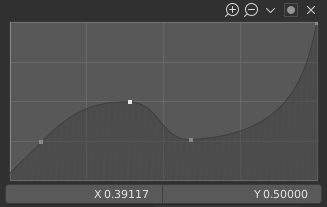
Thành tố đường cong.
The purpose of the Curve Widget is to allow the user to modify an input (such as an image) in an intuitive manner by smoothly adjusting the values up and down using the curve.
The input values are mapped to the X axis of the graph, and the output values are mapped to the Y axis.
Các Điểm Điều Khiển (Control Points)
Giống như tất cả các đường cong trong Blender, đường cong của "Thành Tố Điều Khiển Đường Cong" được điều khiển bằng các "điểm điều khiển".
Theo mặc định, có hai điểm điều khiển: một tại (0.0, 0.0) và một tại (1.0, 1.0), nghĩa là đầu vào được ánh xạ trực tiếp đến đầu ra (không thay đổi).
- Di Chuyển (Move)
Chỉ cần nhấp chuột và kéo rê nó xung quanh.
- Cộng Thêm (Add)
Nhấp vào bất kỳ đâu trên đường cong, nơi chưa có điểm kiểm soát nào cả.
- Xóa (Remove)
Chọn nó và nhấp vào nút
Xở trên cùng bên phải.
Các Điều Khiển (Controls)
Phía trên biểu đồ đường cong là một hàng các điều khiển. Đó là:
- Phóng To [biểu tượng kính lúp có dấu cộng] (Zoom In [plus magnifying glass icon])
Phóng to vào giữa biểu đồ để hiển thị thêm chi tiết và cung cấp khả năng kiểm soát chính xác hơn. Để điều hướng xung quanh đường cong trong khi phóng to, hãy nhấp chuột và kéo rê vào một phần trống của biểu đồ.
- Thu Nhỏ [biểu tượng kính lúp với dấu trừ] (Zoom Out [minus magnifying glass icon])
Thu nhỏ biểu đồ để hiển thị ít chi tiết hơn và xem toàn bộ biểu đồ. Bạn không thể thu nhỏ hơn vùng cắt (xem "Cắt Xén").
- Đặc Biệt (Specials)
v Một trình đơn về các chức năng Đặc Biệt (Specials) với các thao tác để chỉnh sửa các điểm kiểm soát hoặc để thiết lập các tính chất.
- Hoàn Lại Góc Nhìn (Reset View)
Đặt lại góc nhìn của đường cong.
- Các Tùy Chọn về Tay Cầm (Handle Options)
Điều khiển cách các điểm kiểm soát ảnh hưởng đến hình dạng của đường cong. Nó xác định phương pháp nội suy của đoạn đường cong tại điểm điều khiển đã chọn.
- Tay Cầm Véctơ (Vector Handle)
Vector handles create straight lines; breaking the tangent at the curve handle, making it an angle.
- Tay Cầm Tự Động (Auto Handle)
Các tay cầm tự động tạo thành đường cong mượt mà.
- Tay Cầm Tự Hạn Định (Auto Clamped Handle)
Automatic handles that create smooth curves, which prevents overshoot.
- Tay Cầm Tự Do (Free Handle)
Các tay cầm có thể được di chuyển hoàn toàn độc lập, và do đó có thể dẫn đến sự thay đổi chiều hướng đột ngột.
- Tay Cầm Tự Do Thẳng Hàng (Aligned Free Handles)
Hai tay cầm của điểm đường cong được khóa với nhau để luôn hướng về các hướng hoàn toàn ngược nhau. Điều này dẫn đến một đường cong luôn trơn tru tại điểm điều khiển.
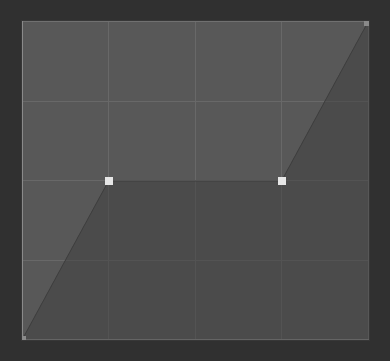
Tay Cầm Véctơ.
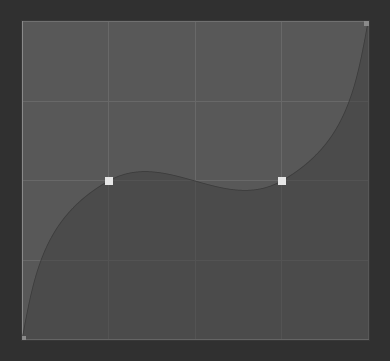
Tay Cầm Tự Động.
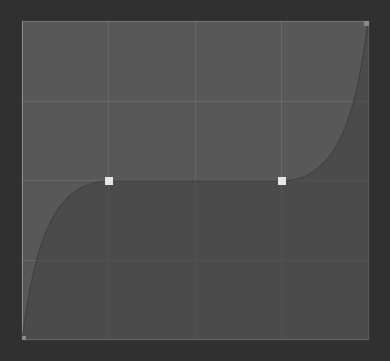
Các Tay Cầm Tự Động Hạn Định.
- Các Tùy Chọn Mở Rộng (Extend Options)
Kiểm soát phương pháp đường cong được kéo dài trước điểm kiểm soát đầu tiên và sau điểm kiểm soát cuối cùng.
- Mở Rộng Chiều Ngang (Extend Horizontal)
Làm cho đường cong nằm ngang trước điểm đầu tiên và sau điểm cuối cùng.
- Mở Rộng Ngoại Suy (Extend Extrapolated)
Làm cho đường cong ngoại suy trước điểm đầu tiên và sau điểm cuối cùng, dựa trên hình dạng của đường cong.
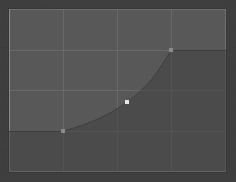
Mở Rộng Chiều Ngang.

Mở Rộng Ngoại Suy.
- Hoàn Lại Đồ Thị (Reset Curve)
Hoàn lại đường cong về mặc định (xóa tất cả các điểm đã được thêm vào đường cong).
- Tùy Chọn về Cắt Xén [biểu tượng dấu chấm] (Clipping Options [dot icon])
- Sử Dụng Cắt Xén (Use Clipping)
Buộc các điểm của đường cong giữ nguyên trong khoảng các giá trị đã được chỉ định.
- Tối Thiểu X/Y và Tối Đa X/Y (Min X/Y and Max X/Y)
Đặt giới hạn tối thiểu và tối đa của các điểm đường cong.
- Xóa (Delete)
X Xóa điểm kiểm soát đã chọn. Chúng ta không thể xóa điểm đầu tiên và điểm cuối cùng được.
- X, Y
Tọa độ của điểm điều khiển đã chọn.
- Sao Chép / Dán (Copy/Paste) Ctrl-C, Ctrl-V
Toàn bộ đường cong có thể được sao chép từ Thành Tố Điều Khiển Đường Cong này sang cái khác bằng cách di chuột qua biểu đồ đường cong và nhấn tổ hợp phím Ctrl-C, Ctrl-V.